לפני כמה שנים, כוננים קומפקטיים היו הדרך היחידהלהתקנת תוכנה, או העברת נתונים למחשב האישי שלך וממנו. ההמצאה של כונני פלאש USB הוכיחה את עצמה כברכה למשתמשים במחשבים, שבניגוד לדיסקים קומפקטיים, זה היה זיכרון לשימוש חוזר, כלומר תוכלו למחוק את הנתונים ולכתוב יותר במקומם בכל עת שצריך. כעת, כאשר קיבולי כונן הבזק מגיעים עד 32 ג'יגה-בתים, באפשרותך להתקין אפילו מערכות הפעלה שלמות מכונן ה- USB. כיסינו הרבה כלי מניפולציה ISO, אחד מהם הוא כלי ה- USB / DVD של Windows 7 שיוצר DVD או התקן USB לאתחול של Windows 8 על ידי הגדרת תמונת ISO. כלי אחר, WinSetupFromUSB, מאפשר לך ליצור הגדרת ריבוי אתחולים מתיקיה המכילה את קבצי ההתקנה. יצרנית WinUSB הוא יישום נייד נוסף שמשלבשני היישומים הללו לאחד. זה יכול ליצור ולשרוף תמונות ISO ניתנות לאתחול בכונן USB, אם על ידי הגדרת תיקיית ההתקנה או תמונת ISO. הוא תומך במכשירים של עד טרה-בייט אחד, כולל כונני דיסק קשיח חיצוניים.
הממשק פשוט מאוד, עם תיקיית הגדרה משמאל ו תמונת ISO לחצן הבחירה בצד ימין. הכפתורים ל דפדף, רענן ובחרו בכונן ה- USB שיש לבצע אתחול נמצאים במרכז. הפוך אתחול אפשרות קיימת בפינה הימנית התחתונה של הממשק.

ליצירת USB הניתן לאתחול, בחר תיקיית הגדרה אם קבצי ההתקנה ממוקמים בתוך תיקיה, או בחר תמונת ISO אם ההתקנה בפורמט ISO. לחץ על עיין בתיקיית ההתקנה או עיין בתמונת ISO כדי לבחור את הקבצים הנדרשים. אם הוכנסו מספר כונני USB למחשב האישי, בחרו בכונן שברצונכם לאתחל מהתפריט הנפתח. אם כונן כלשהו אינו זמין ברשימה, לחץ על רענן פעם אחת. עם השלמת כל ההגדרות, לחץ על הפוך אתחול כדי להתחיל בתהליך העתקת הקבצים.
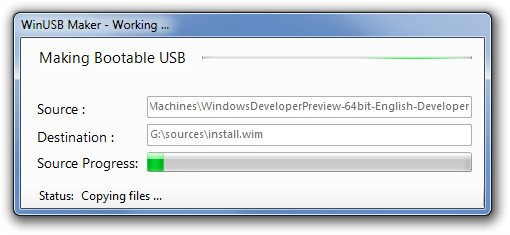
בסיום התהליך תופיע הודעת הצלחה וה- USB האתחול שלך יהיה מוכן לשימוש.
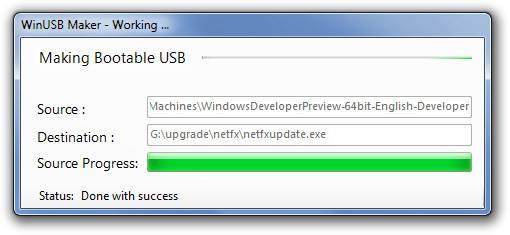
WinUSB Maker יכול ליצור תמונות ניתנות לאתחול עבור Windows Server 2008/2011 Family, Windows 7 ו- Windows 8.
הורד את WinUSB Maker













הערות